реклама
Ако отворите Notepad или Microsoft Word или който и да е друг текстов редактор или текстов процесор и след това натиснете и задръжте всеки буквен бутон на клавиатурата си, ще забележете две неща: 1) писмото се въвежда и следва леко пауза, а след това 2) писмото се въвежда още малко в бърза последователност, докато не освободите ключът.
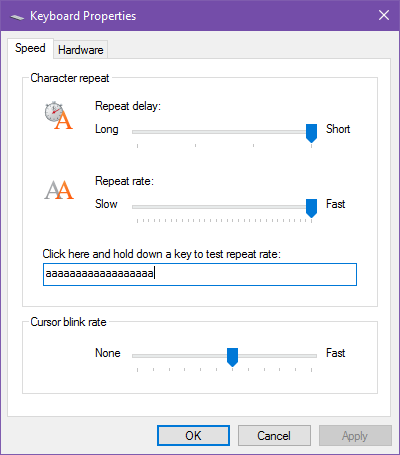
Първият се нарича повторно забавяне а вторият се нарича скорост на повторение. И двете се контролират от операционната система, в случая Windows 10 и можете да промените и двете!
- Отворете менюто "Старт", след това потърсете "клавиатура" и стартирайте клавиатура страница със свойства на контролния панел. Тя трябва да изглежда като екрана по-горе.
- Плъзнете Повторно забавяне плъзгач между четирите настройки, където най-дългата настройка е закъснение около 1 секунда докато най-късата настройка е позволява мигновено.
- Плъзнете Скорост на повторение плъзгач между многото настройки, където става въпрос за най-бавната настройка 2 повторения в секунда докато най-бързата настройка е наоколо 40 повторения в секунда.
- Кликнете Приложи.
- Кликнете Добре. Свършен!
Защо бихте искали това? Е, тя помага, когато искате да изтриете много текст (задръжте клавишите Backspace или Delete), както и когато навигирате около текстов редактор (задържайки клавишите със стрелки). Аз лично избрах най-краткото забавяне и най-бързата скорост.
Това помогна ли? Кои скорости предпочитате за двете настройки? Уведомете ни в коментар по-долу!
Джоел Лий има B.S. в областта на компютърните науки и над шест години професионален опит в писането. Той е главен редактор на MakeUseOf.


